O Excel é uma ferramenta que possibilita o uso de fórmulas para realizar cálculos complexos. Muitas dessas fórmulas são bem fáceis de usar, principalmente quando se trata de fórmulas de soma ou subtração. Tendo isso em mente, utilizar essa técnica que ensinaremos neste artigo para criar sequências de 10 em 10 números no Excel é algo que poderá lhe ajudar.
O método que ensinaremos logo a seguir é uma listagem de números sequenciais de 10 em 10. Veja o exemplo:
- 10, 20, 30, 40, 50, 60 etc.
Achou simples? Agora, você consegue fazer uma tabela dessas no Excel usando fórmulas? Veja abaixo:
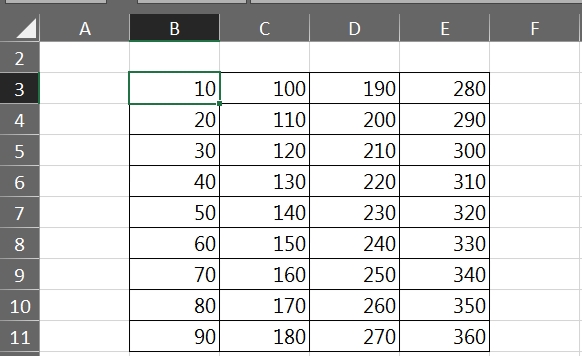
Pode parecer complicado, mas não é. Para fazer essa tabela, usamos apenas a função MÁXIMO junto com o sinal da soma (+).
Se você ainda não conhece a função MÁXIMO, veja o link: Função MÁXIMO no Excel [GUIA COMPLETO]
Baixe a planilha para praticar o que foi ensinado neste tutorial:
Técnica Para Listar Sequências de 10 em 10 Números no Excel
Com base no mesmo exemplo da tabela acima, vamos a prática!
A primeira coisa a se fazer é usar o auto preenchimento na primeira coluna. Na célula “B3” e “B4” insira 10 e 20 e depois selecione as duas células, veja:
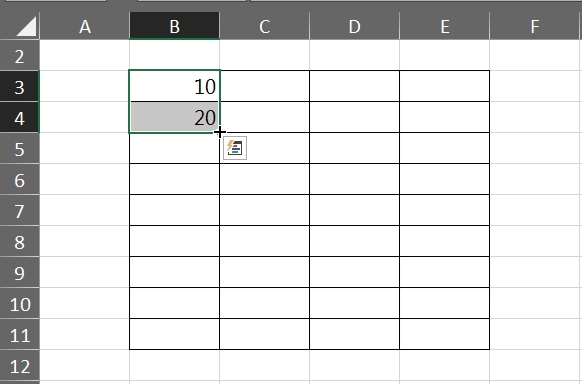
Depois de selecionar, arraste a alça de preenchimento para baixo:
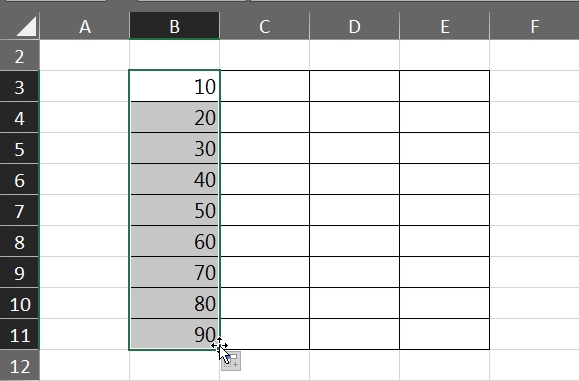
Boa parte do nosso resultado já está resolvido.
Função MÁXIMO e Sinal de (+)
Entendemos que o próximo número depois de 90 adicionando + 10, será o 100. Para obter esse número e os demais números nos restantes das colunas, faremos assim:
=B3+MÁXIMO($B$3:$B$11)
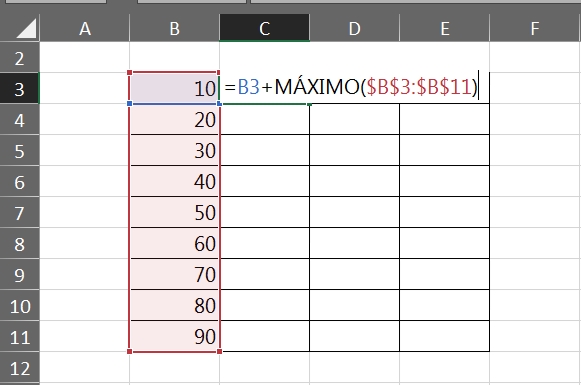
Dessa forma a soma sequencial de um número da coluna anterior, será inclusa com o maior número da coluna anterior. A célula “B3” deve permanecer destravada e os intervalos da função MÁXIMO, deve permanecer travados, tanto na coluna como na linha.
E enfim, nossa função está pronta, agora arraste a alça de preenchimento para baixo e para a direita. No fim, teremos todas as sequências correspondentes:
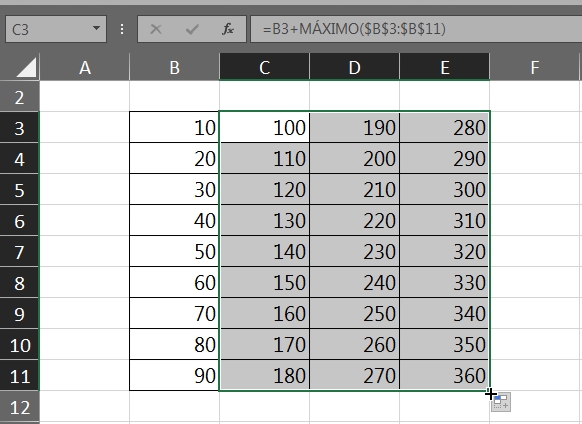
Com a função MÁXIMO sempre buscando o maior número da primeira coluna e a soma sendo aplicada em cada número das colunas anteriores, temos algo bem simples de se resolver.
Curso de Excel Completo: Do Básico ao Avançado.
Quer aprender Excel do Básico ao Avançado passando por Dashboards? Clique na imagem abaixo e saiba mais sobre este Curso de Excel Completo.
Por fim, deixe seu comentário sobre o que achou, se usar este recurso e você também pode enviar a sua sugestão para os próximos posts.
Até breve!
Artigos Relacionados Ao Excel:
- Função MÍNIMO no Excel [GUIA COMPLETO]
- Máximo e Mínimo: Teste de Excel Intermediário
- Função Sinal no Excel – Aprenda Passo a Passo
- Como Usar a Função LIN no Excel na Prática



![COMO-FILTRAR-VALORES-NA-VERTICAL-[FUNÇÃO-FILTRO-NO-EXCEL] Como Filtrar Valores na Vertical [Função FILTRO no Excel]](https://ninjadoexcel.com.br/wp-content/uploads/2023/11/COMO-FILTRAR-VALORES-NA-VERTICAL-FUNCAO-FILTRO-NO-EXCEL-304x170.jpg)










